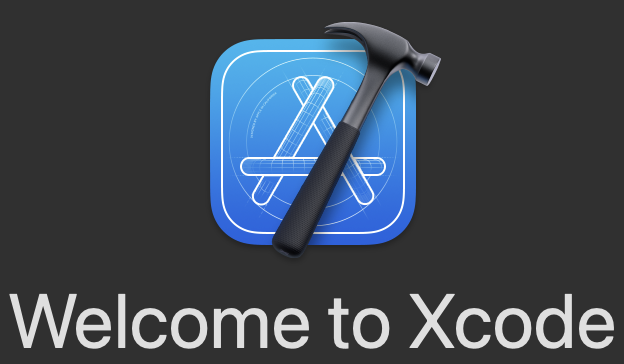iOS UIKit 첫 프로젝트 생성 및 이해
UIKit
SwiftUI, UIkit 중에 현재까진 아직 실무에서 많이 쓰이는 것 같은
Uikit을 처음에 배워두면 좋을 것 같아서 시작UI 구성은 어떻게?
StoryBoard
따로 코드로 UI를 구성하는게 아닌 StoryBoard라는 판에 원하는 버튼이나 이미지 등을 넣어서 UI작업을 하는 방식
장점
뷰를 위한 코드를 적게 작성 가능
뷰를 직관적으로 이해하기 쉬움
뷰작업 속도가 빠름
단점
작업내용을 보기가 어려움 → 컨플릭트 났을때, xml 보고 수정하는게 빡셈
재사용성이 낮음
뷰의 동적 변화에 있어서 제약
UIKit StoryBoard 프로젝트 생성
프로젝트 생성
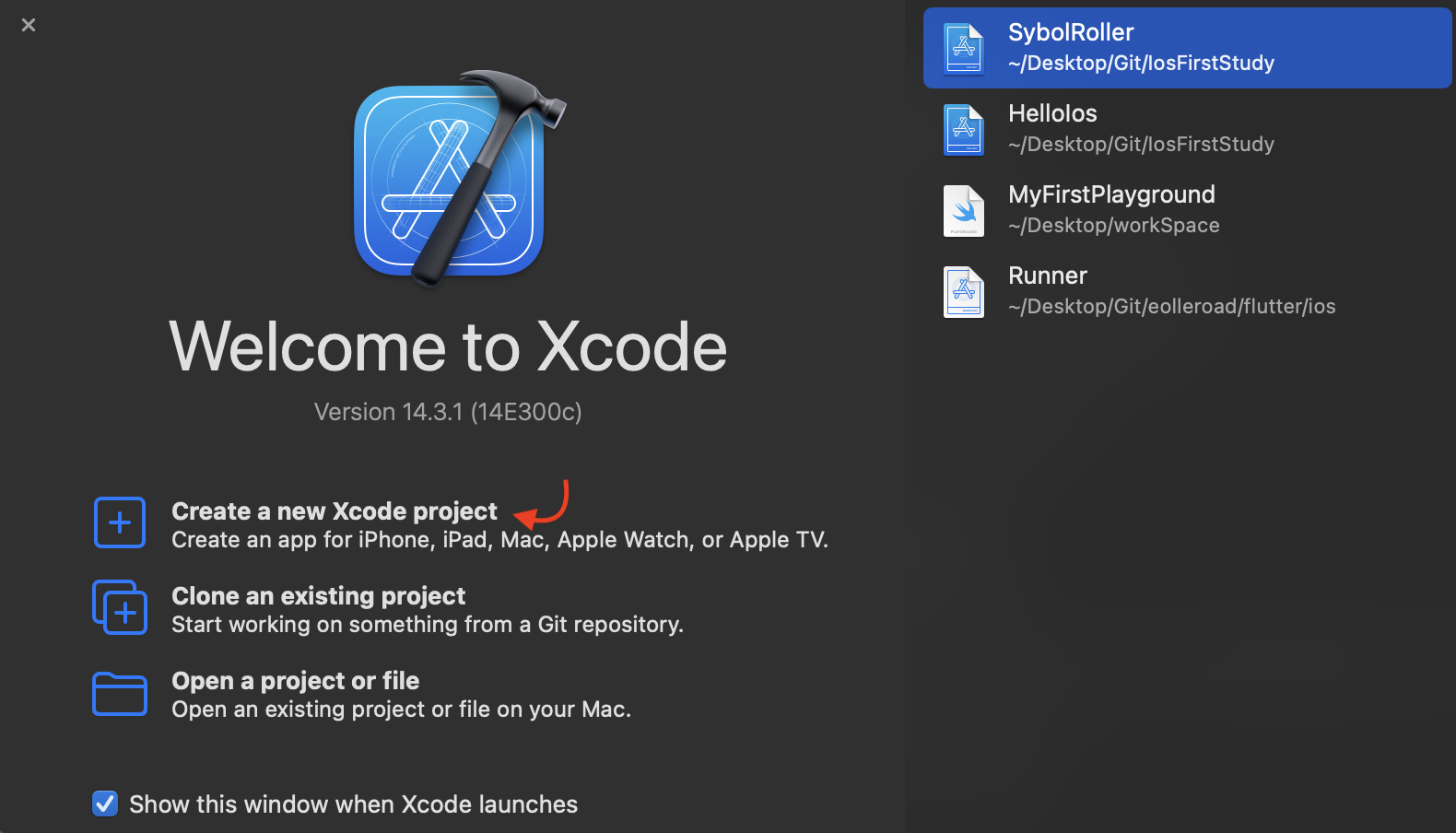
만드려는 제품 선택
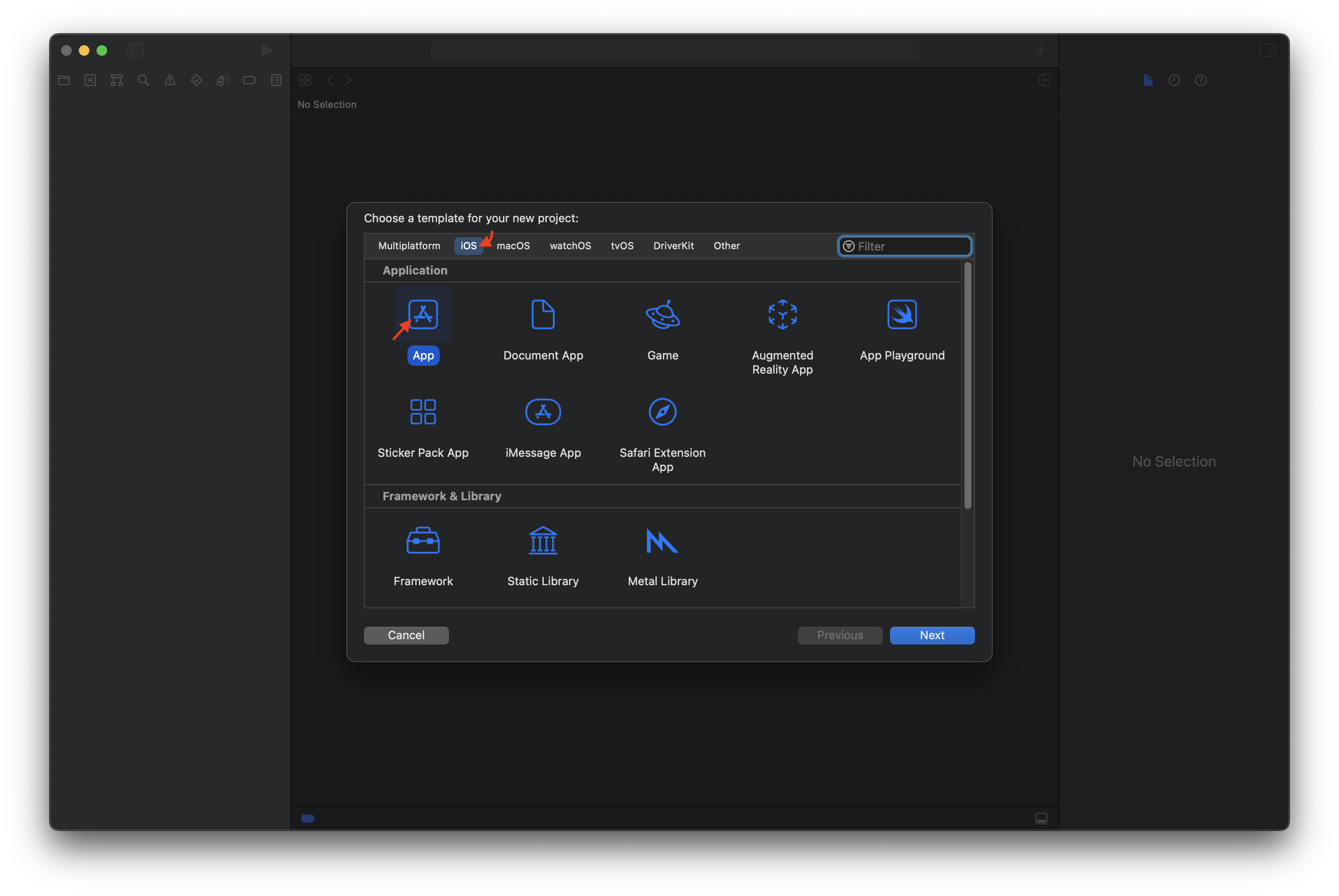
- App : 뷰를 사용하여 앱을 개발할 때
- Document App 데이터를 저장할 수 있는 문서 기반의 앱을 개발할 때
- Game : 게임 앱을 개발할 때
- Argumented Reality App : 증강현실(AR) 앱을 개발할 때
- Swift Playgrounds App : 플레이그라운드 앱을 개발할 때
- Sticker Pack App : 스티커 팩 앱을 개발할 때
- iMessageApp : iMessageApp을 개발할 때
- Safari Extension App : 사파리 브라우저 확장 앱을 개발할 때
앱을 만들려는거기 때문에 App을 선택
프로젝트 기본 설정
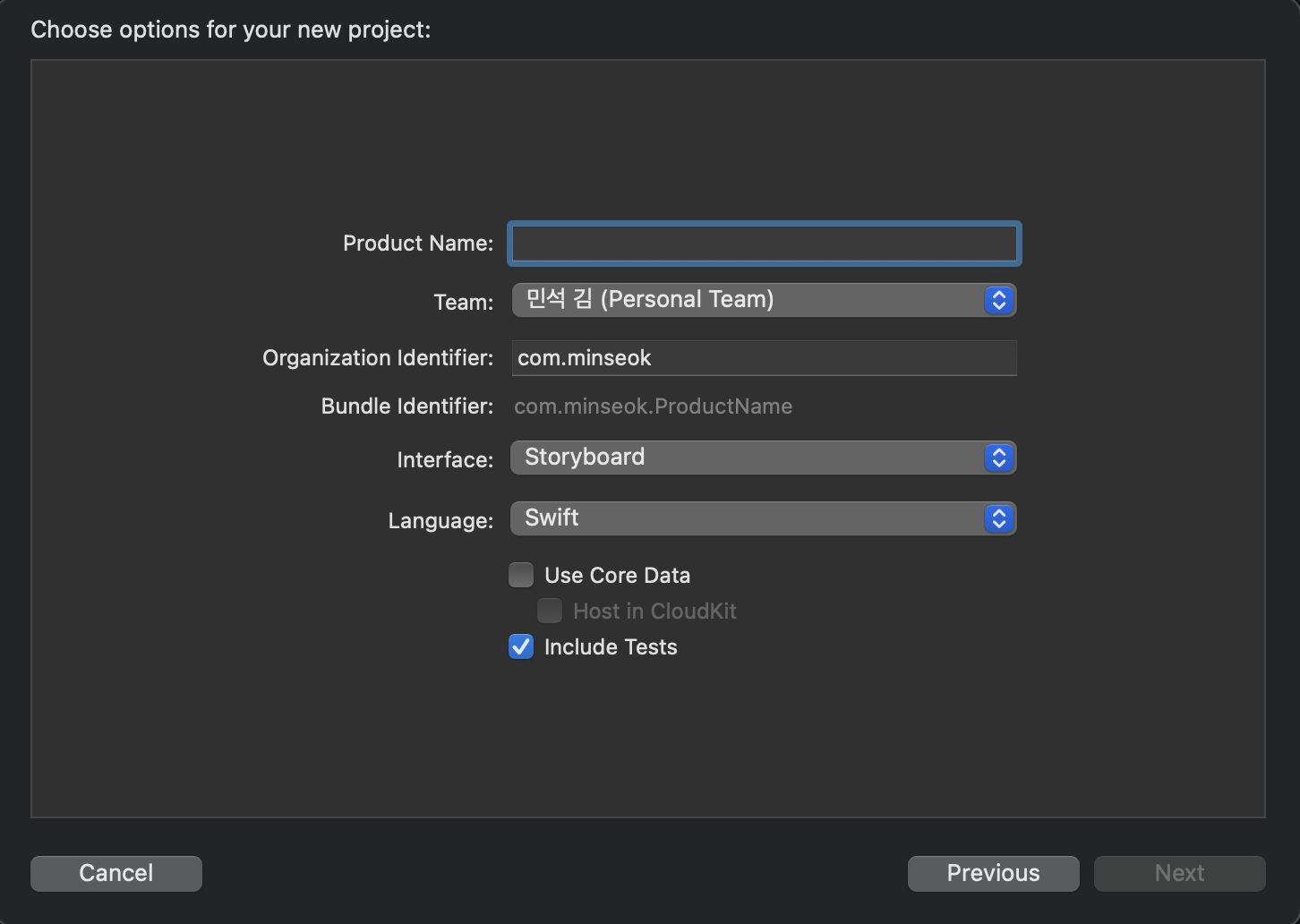
-
Product Name
- 앱의 고유번호인 Bundle Identifier을 만드는 요소로 사용됩니다.
- 사용할 프로젝트 이름을 넣으면 됩니다! ex) 1st-Seminar, DooriBon, NadoSunbae
-
Team
- 애플 개발자로 생성된 인증서를 선택하는 부분입니다.
- 애플 개발자 사이트에서 발급 받은 인증서가 있다면 목적에 맞게 서명된 앱을 만들어 낼 수 있습니다.
- 만약 애플 개발자 계정이 없다면 Personal Team인 개인 계정을 넣어주면 됩니다.
-
Organization Identifier
- 프로젝트 운영 기관 또는 조식의 식별값을 입력합니다.
- 대체로 소속 회사나 해당 프로젝트의 도메인에서 www를 뺀 나머지 역순으로 사용합니다.
- 이 값은 Product Name과 함께 Bundle Identifier의 구성 요소가 됩니다!
-
Bundle Identifier
- 앱의 고유 식별 번호입니다.
- Organization Identifier + Product Name으로 구성됩니다.
-
Interface
- Interface를 구현할 때 사용되는 방법을 선택합니다.
- StoryBoard, SwiftUI가 있습니다.
-
Language
- 앱을 개발할 때 사용할 언어를 선택합니다.
- Swift, Object-C가 있습니다(Swift전에 Object-C
-
Use Code Data
- 기기 내부에 데이터를 저장하는 경우, 이를 지원하는 코어 데이터를 사용할 것인지를 묻는 옵션입니다.
- 사용 여부에 따라 선택하면 됩니다.
해당하는 부분 작성!!
Swift에 UiKit StoryBoard를 사용하기 때문에 사진과 같이 설정
초기 구성 확인하기
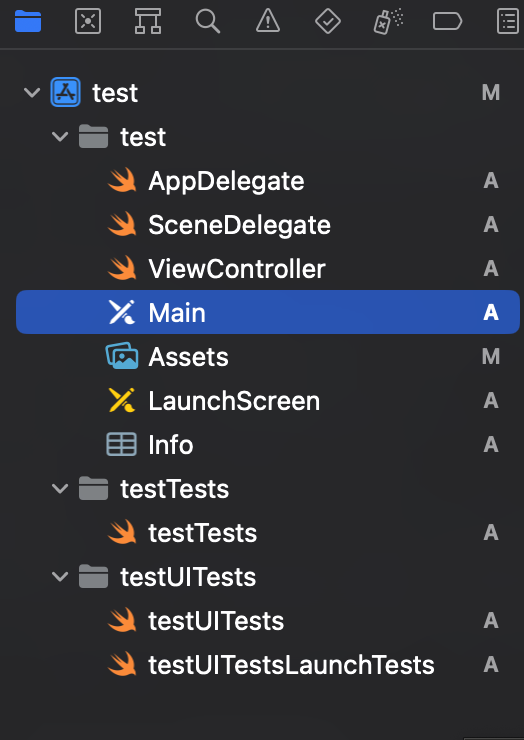
위에 탭부분을 보면
- Project navigator
- 작업중인 프로젝트 파일 구성을 보여준다.
- 새로운 파일을 추가하거나 삭제, 수정이 가능하다.
- Source Control navigator
- 소스 파일 버전 관리를 위한 네비게이터이다.
- 레포지토리라고 불리는 소스 관리 전용 공간을 생성했을 때만 사용 가능하다. (프로젝트 생성 시 하단에 있는 Create Git repository on my Mac 선택 또는 Source Control -> Create Git Repositories 선택)
- Symbol navigator
- 프로젝트에서 작성된 클래스나 구조체, 메소드 등의 심벌을 구조적으로 관리할 수 있는 네비게이터이다.
- Find navigator
- 프로젝트 내부 내용을 검색할 때 사용한다.
- Issue navigator
- 코딩 중 문법 오류나 문제가 생길 경우 경고나 오류 표시가 나타난다.
- Test navigator
- 프로젝트 테스트 목적으로 생성된 정보를 보여준다.
- Debug navigator
- 디바이스 혹은 시뮬레이션이 실행되면 각종 정보를 보여준다.
- 디버깅 중에만 정보가 표시된다.
- Breakpoint navigator
- 실행 중간에 코드의 진행을 멈추고 메모리나 변수값 등을 확인할 때 사용한다.
- 코드 내 원하는 위치에 브레이크 포인터를 삽입하고 해당 목록을 확인할 수 있다.
- Report navigator
- 빌드 결과나 실행 결과 등을 확인할 수 있다.
- 필터와 함께 사용할 수 있다.
현재는 1번의 파일 구조가 나타나 있는데
Main부분에 가서 StoryBoard로 작업(xml이라 보면 됨)
다음에는 Main과 ViewController를 사용해서 간단한 화면 구성할 예정
참고 블로그 : https://ju-hyeon.tistory.com/30